Photoshop设计一幅女性艺术插画教程(5)
文章来源于 站酷,感谢作者 苯小双 给我们带来经精彩的文章!设计教程/PS教程/设计教程2011-01-23
步骤19 现在,我们要添加更多的效果,目前我们所拥有的是这是一个有点沉闷单位圆。 我创建的梯度等一些我要去随意放置在艺术品特别圆。 最好是让与创建界的实验,因为这取决于最适合自己的最好的艺术品。 注:把这
步骤19
现在,我们要添加更多的效果,目前我们所拥有的是这是一个有点沉闷单位圆。 我创建的梯度等一些我要去随意放置在艺术品特别圆。 最好是让与创建界的实验,因为这取决于最适合自己的最好的艺术品。
注:把这个截图如此落后于它们都是有形的影响的灰色背景。我 这些都不是在同一层因为这样我就无法移动他们,复制它们。
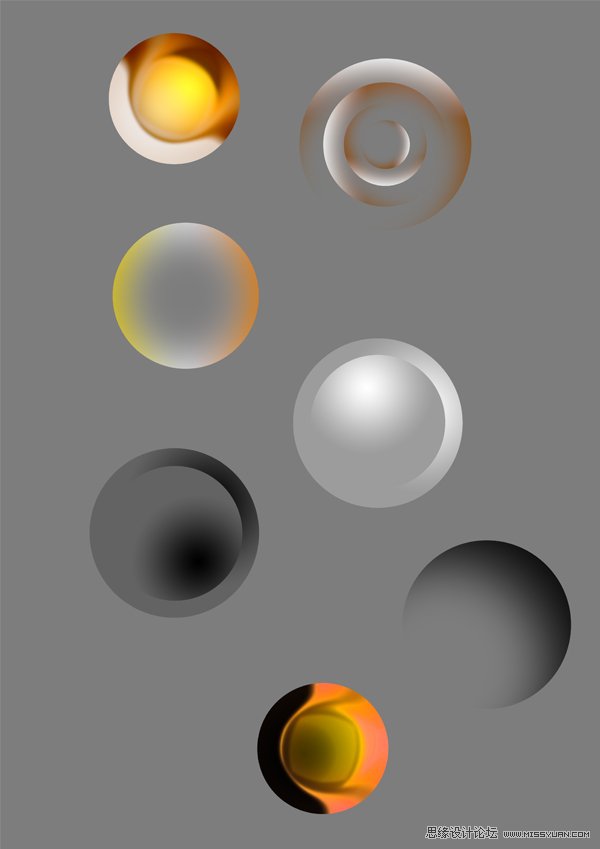
步骤20
有些地方仍然看上去有点扁平。 现在,我们将增加亮点,也加深一点暗区。 一个非常简单的方式做,这是由软刷上一个新层,将它设置为柔和的光线。 我用一个550px软刷(黑色和白色),我设置为柔和的光线50%不透明的。

步骤21
在此之后,我们要补充的小细节。 我用软刷和一个小直径硬刷的。 将分散和间距高,刷随机地区。 而且还做,如屏幕,柔和的光线不同覆盖和不同的颜色混合模式这一点。

步骤22
我们即将结束在这里,我拿出钢笔工具和一个非常大的软毛刷,以创造我的主模型一些地方行。 另外,我加了一些微妙的影响到它。 看看下面的截图我的意思。 (请务必将它模拟压力)。

步骤23
转到滤镜“模糊”高斯模糊。 清除所有的地方你不希望改善模糊焦点。


 情非得已
情非得已
推荐文章
-
 Photoshop设计撕纸特效的人物海报教程2020-10-28
Photoshop设计撕纸特效的人物海报教程2020-10-28
-
 Photoshop制作立体风格的国庆节海报2020-10-10
Photoshop制作立体风格的国庆节海报2020-10-10
-
 Photoshop设计撕纸特效的人像海报2020-03-27
Photoshop设计撕纸特效的人像海报2020-03-27
-
 图标设计:用PS制作奶油质感手机主题图标2019-11-06
图标设计:用PS制作奶油质感手机主题图标2019-11-06
-
 图标设计:用PS制作中国风圆形APP图标2019-11-01
图标设计:用PS制作中国风圆形APP图标2019-11-01
-
 手机图标:用PS设计儿童贴画风格的APP图标2019-08-09
手机图标:用PS设计儿童贴画风格的APP图标2019-08-09
-
 电影海报:用PS制作蜘蛛侠海报效果2019-07-09
电影海报:用PS制作蜘蛛侠海报效果2019-07-09
-
 创意海报:用PS合成铁轨上的霸王龙2019-07-08
创意海报:用PS合成铁轨上的霸王龙2019-07-08
-
 电影海报:用PS设计钢铁侠电影海报2019-07-08
电影海报:用PS设计钢铁侠电影海报2019-07-08
-
 立体海报:用PS制作创意的山川海报2019-05-22
立体海报:用PS制作创意的山川海报2019-05-22
热门文章
-
 Photoshop设计猕猴桃风格的APP图标2021-03-10
Photoshop设计猕猴桃风格的APP图标2021-03-10
-
 Photoshop制作逼真的毛玻璃质感图标2021-03-09
Photoshop制作逼真的毛玻璃质感图标2021-03-09
-
 Photoshop结合AI制作抽象动感的丝带2021-03-16
Photoshop结合AI制作抽象动感的丝带2021-03-16
-
 Photoshop结合AI制作炫酷的手机贴纸2021-03-16
Photoshop结合AI制作炫酷的手机贴纸2021-03-16
-
 Photoshop结合AI制作炫酷的手机贴纸
相关文章652021-03-16
Photoshop结合AI制作炫酷的手机贴纸
相关文章652021-03-16
-
 Photoshop设计猕猴桃风格的APP图标
相关文章2212021-03-10
Photoshop设计猕猴桃风格的APP图标
相关文章2212021-03-10
-
 Photoshop设计撕纸特效的人物海报教程
相关文章16362020-10-28
Photoshop设计撕纸特效的人物海报教程
相关文章16362020-10-28
-
 Photoshop结合AI制作炫丽的网格效果
相关文章10302020-10-28
Photoshop结合AI制作炫丽的网格效果
相关文章10302020-10-28
-
 Photoshop制作立体风格的国庆节海报
相关文章7132020-10-10
Photoshop制作立体风格的国庆节海报
相关文章7132020-10-10
-
 Photoshop制作时尚大气的足球比赛海报
相关文章11832020-07-09
Photoshop制作时尚大气的足球比赛海报
相关文章11832020-07-09
-
 Photoshop制作花朵穿插文字海报教程
相关文章24942020-04-02
Photoshop制作花朵穿插文字海报教程
相关文章24942020-04-02
-
 Photoshop设计撕纸特效的人像海报
相关文章25062020-03-27
Photoshop设计撕纸特效的人像海报
相关文章25062020-03-27
